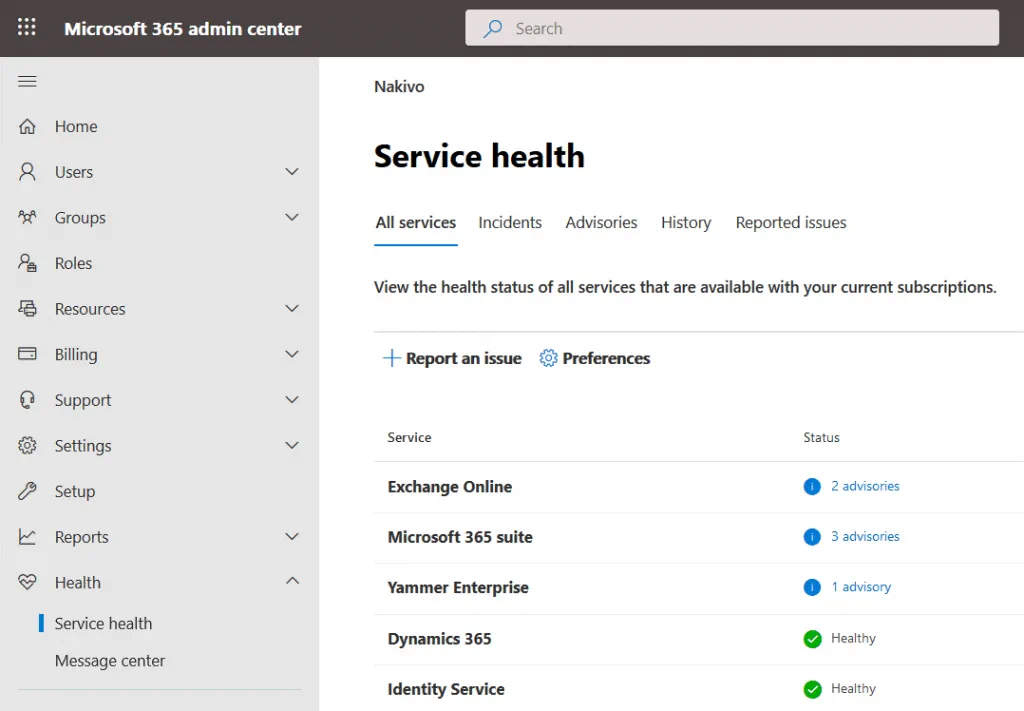مع ذلك، فإن احتمالية حدوث انقطاع في Office 365 بسبب مشكلة من جانب مايكروسوفت منخفضة للغاية. هل تعمل Office 365؟ كيفية تسجيل الدخول إلى حساب Office 365؟ عندما تعمل مع Office 365، فمن المفيد أن تكون لديك حلول لمشاكل Office 365 المحتملة اليوم وتغطي هذه المقالة مشاكل Office 365، وحلول تصحيح Office 365، والحلول الممكنة لاكتشاف وإصلاح مشاكل Office 365 المعروفة.
مشاكل تنشيط Office 365
للعمل مع تطبيقات Office 365، يجب تنشيط Office 365 الخاص بك. إذا لم يتم تنشيطه، سيتم عرض الرسالة الخطأ التالية:
تم إلغاء تنشيط المنتج.
للاستمرار في استخدام Word دون انقطاع، اختر الخيار أدناه لإعادة التنشيط.
أدخل مفتاح – لدي مفتاح المنتج.
تسجيل الدخول – أضف هذا الكمبيوتر إلى حساب نشط.
تحقق من إصدار Microsoft Office المثبت على جهاز الكمبيوتر الخاص بك. تحقق من اسم الاشتراك وتاريخ انتهاء الصلاحية الخاص به. يجب على تطبيقات Office 365 المثبتة على جهاز الكمبيوتر الاتصال بخوادم Microsoft عبر الإنترنت مرة واحدة على الأقل كل 30 يومًا للتحقق والتحقق من الترخيص. إذا لم تتصل تطبيقات Office 365 المثبتة بخوادم Microsoft لمدة تزيد عن 30 يومًا على التوالي ، فسيتم تعطيل هذه التطبيقات حتى تتصل بخوادم ترخيص Microsoft ويتم تجديد الترخيص الخاص بها.
إذا قمت بتثبيت إصدار من Microsoft Office يختلف عن إصدار Office 365 الذي يقدمه خطتك الاشتراكية ، فيرجى إلغاء تثبيت حزمة Microsoft Office الموجودة حاليًا على جهاز الكمبيوتر الخاص بك وتثبيت الإصدار الصحيح. ثم حاول تنشيط حزمة Office 365 المثبتة مرة أخرى على جهاز الكمبيوتر الخاص بك. قد تحتاج إلى إزالة تراخيص Microsoft Office القديمة من جهاز الكمبيوتر الخاص بك وتثبيت واحدة جديدة.
تحقق من اتصال الإنترنت. تأكد من عدم حجب الوصول إلى خوادم Microsoft عبر الشبكة. تحقق من جدار الحماية على جهاز الكمبيوتر الخاص بك وجهاز التوجيه وتكوين DNS.
إذا انتهت صلاحية اشتراك Office 365 الخاص بك ، فقم بشراء ترخيص جديد وتمديد اشتراكك في Office 365 لفترة جديدة. ثم حاول فتح تطبيقات Office 365 مرة أخرى.
إذا تم تثبيت عدة إصدارات من Microsoft Office ، فقد تحدث مشاكل في تنشيط Office 365. قم بإلغاء تثبيت الإصدارات القديمة من Microsoft Office من جهاز الكمبيوتر الخاص بك وحاول تنشيط Microsoft Office 365 مرة أخرى.
إذا كنت ترغب في استخدام تطبيقات Office 365 المثبتة على خادم نهاية المستخدم، يجب عليك استخدام Office 365 Pro Plus، الذي يدعم تنشيط الحاسوب المشترك. اقرأ مقال المدونة حول استخدام Office 365 على خادم نهاية المستخدم.
مشكلات تسجيل الدخول إلى Office 365
مشكلات تسجيل الدخول إلى Office 365 شائعة بين مستخدمي Office 365. دعنا نستكشف بعضها ونتحقق من التوصيات التي يمكن استخدامها لحل مشاكل Office 365. إدخال معرف أو كلمة مرور خاطئة هو السبب الشائع لفشل تسجيل الدخول. يتم عرض رسالة الخطأ عند محاولة تسجيل الدخول إلى بوابة Office 365:
“نحن غير قادرين على التعرف على معرف المستخدم أو كلمة المرور هذه.”
الأسباب المحتملة لهذا الخطأ
لقد أدخلت اسم مستخدم أو كلمة مرور خاطئة. تحقق من كلمة المرور الخاصة بك، وتأكد من عدم تشغيل CAPS LOCK. تعتمد كلمات المرور على حالة الأحرف. حاول عدم نسخ كلمة مرور من مستند نصي أو Skype أو تطبيق آخر، وأدخل كلمة المرور يدويًا. تنص الممارسات الموصى بها على تجنب تخزين كلمات المرور في مستندات نصية أو تطبيقات المراسلة.
قام مسؤول Office 365 بتغيير كلمة مرور حساب Office 365 الخاص بك أو بإلغاء حسابك. اطلب من مسؤول النظام توفير بيانات الاعتماد الخاصة بك.
كيفية حل مشكلات تسجيل الدخول إلى Office 365
إذا نسيت كلمة مرور حساب Office 365، حاول استعادتها أو إعادة تعيينها.
استخدم هذا الرابط لاستعادة حسابات العمل أو المدرسة: https://passwordreset.microsoftonline.com (إذا كان مسؤول Office 365 قد قام بتمكين إعادة تعيين كلمات المرور من قبل المستخدمين).
استخدم هذا الرابط لاستعادة حساب Microsoft الشخصي: https://account.live.com/ResetPassword.aspx
قم دائمًا بتحديد عنوان بريد إلكتروني للاسترداد عند تكوين حساب Office 365 الخاص بك. إذا تم إدخال كلمة مرور غير صحيحة عدة مرات، بعد عدة محاولات فاشلة لتسجيل الدخول، سيتم قفل حساب Office 365 الخاص بك. إذا تم قفل حسابك ولكنك لم تحدد عنوان بريدك الإلكتروني للاسترداد، حاول ملء نموذج استعادة حساب Microsoft.
- حاول استخدام جهاز الكمبيوتر العادي وعنوان IP الذي تتصل منه بخدمات Office 365.
- أجب على أكبر عدد ممكن من الأسئلة في النموذج المقدم للاسترداد. حاول عدم ترك الأسئلة دون إجابة.
- حدد عنوان بريد إلكتروني جديد للاتصال. لا ترسل Microsoft إعلانات إلى عناوين البريد الإلكتروني المحددة.
- أدخل رمز التحقق للمتابعة.
يمكن استخدام هذه العملية إذا كان المصادقة ذات العاملين غير ممكنة.
مشاكل مع متصفح Safari
قد تحدث مشاكل مع Safari بسبب ميزة Intelligent Tracking Prevention (ITP) للمتصفح عند استخدام تطبيقات Office 365 عبر الإنترنت.
اتبع الخطوات التالية لحل المشكلة:
- افتح Safari وانتقل إلى التفضيلات > الخصوصية
- إلغاء تحديد الخيار منع تتبع عبر المواقع
- انتقل إلى teams.microsoft.com
مشاكل مع Office 365 Outlook
إذا كنت تستخدم Microsoft Office 365 Outlook كعميل بريد إلكتروني مستقل ولا يمكنك إرسال واستقبال رسائل البريد الإلكتروني، تحقق من إعدادات الاتصال في Outlook.
تأكد من أنك قمت بإدخال اسم مستخدم وكلمة مرور Office 365 الصحيحة.
تحقق من إعدادات POP3 وSMTP للاتصال بخوادم البريد الإلكتروني لشركة Microsoft (عناوين الخوادم، المنافذ، التشفير، المصادقة). إذا تم استخدام IMAP، تحقق من إعدادات IMAP.
مشاكل التزامن
مشاكل التزامن في Office 365 شائعة لتطبيقات Office Mobile، ولكن في بعض الأحيان قد تحدث مشاكل مماثلة لتطبيقات Office 365 على سطح المكتب مثل OneDrive وOutlook.
إذا فشل التزامن لـ OneDrive، تحقق مما إذا كان لديك أحدث إصدار من عميل OneDrive مثبت على جهاز الكمبيوتر الخاص بك، تحقق من اتصال الإنترنت، وتأكد من أن الملفات لا تتجاوز حدود OneDrive (حجم الملف الأقصى، الاسم الصحيح للملف، عدد الكائنات في مجلد، وما إلى ذلك).
أما بالنسبة لـ Outlook، قد تحدث مشاكل التزامن بعد تثبيت تحديثات مثل KB2837618 أو KB2837643. قد يتعطل تطبيق Outlook بعد الإطلاق أو يعرض أخطاء عند استخدام IMAP لحساب بريد إلكتروني:
- ليس لديك الإذن المناسب لأداء هذه العملية.
- ليس لديك الإذن لنقل العناصر في هذا المجلد.
- لا يمكن عرض إعدادات الرد التلقائي الخاصة بك لأن الخادم غير متاح حاليًا. حاول مرة أخرى لاحقًا.
كيفية إصلاح هذه المشاكل؟
قم بإلغاء تثبيت التحديثات (KB2837618 و KB2837643) لإصلاح مشاكل المزامنة ذات الصلة بـ IMAP لـ Outlook 365.
انقر فوق ابدأ، افتح لوحة التحكم، ثم افتح البرامج والميزات.
حدد KB2837618، وانقر فوق إزالة.
حدد KB2837643، وانقر فوق إزالة.
أعد تشغيل Windows وحاول تشغيل Microsoft Office Outlook 365 الآن، وتحقق مما إذا كان كل شيء يعمل بشكل صحيح.
مشاكل التحديث
توصي Microsoft بتحديث Windows وMicrosoft Office وغيرها من البرامج بانتظام. يتم إصدار تحديثات Microsoft بانتظام وتتيح لك حماية البرامج ضد التهديدات المعروفة، وإصلاح الأخطاء، وما إلى ذلك. عادةً ما يتم إصلاح مشاكل Office 365 المعروفة من خلال هذه التحديثات. دعنا نتعرف على ما يمكنك فعله إذا لم يتم تثبيت التحديثات تلقائيًا، وما هي العوامل التي يمكن أن تسبب مشاكل التحديث. افتح أحد تطبيقات Office 365 المثبتة، وانقر فوق ملف > حساب > خيارات التحديث > تحديث الآن للتحقق مما إذا تم تثبيت تحديثات Office 365. إذا لم يتم تثبيتها، فقم بتثبيتها.
قد تفشل عملية تثبيت تحديثات Office 365 لأسباب مختلفة، ويتم سرد بعضها أدناه.
يتعذر على نظام التشغيل الذي تم تثبيت تطبيقات Office 365 عليه دعم الإصدار المحدث من Microsoft Office 365. لا تدعم Windows 7 وWindows 8 الإصدارات الأحدث من Office 365 ويدعم Windows 10 فقط هذا الإصدار (نظم التشغيل Windows Server ليست مشمولة هنا).
لا يتوفر اتصال بالإنترنت أو يتم حظر الاتصالات الشبكية بواسطة جدار ناري.
إذا كنت متأكدًا من عدم وجود مشاكل في الاتصال، ولكن Office 365 لا يكتشف تحديثًا جديدًا (ويمكنك عدم رؤية رسالة “أنت محدّث!”، تحقق من قناة تحديث Office 365. هناك عدة قنوات تحديث لـ Office 365. بعضها يسمح للمستخدمين بالحصول على التحديثات قبل الإصدار الرئيسي بينما توفر البعض الآخر التحديثات في وقت لاحق. تعتمد قناة التحديث المستخدمة بواسطة Office 365 على خطة اشتراك Office 365 الخاصة بك وعلى التكوين.
تحقق من قناتك للتحديث عن طريق فتح تطبيق Office 365 والانتقال إلى ملف > حساب Office. ثم انقر فوق زر حول Outlook. يتم توفير القائمة الكاملة لقنوات تحديث Office 365 أدناه.
قناة بيتا متاحة لجميع خطط الاشتراك في Office 365. تتوفر التحديثات لمدة 4-6 أسابيع قبل الإصدار الرئيسي.
القناة الحالية (المعاينة) متاحة لجميع خطط الاشتراك في Office 365. تتوفر التحديثات لمدة 2-4 أسابيع قبل الإصدار الرئيسي.
القناة الحالية. متاحة لجميع خطط الاشتراك. إنها القناة الافتراضية للتحديث.
القناة الشركية الشهرية متاحة لخطط الاشتراك للأعمال والشركات بعد شهر واحد من الإصدار الرئيسي.
القناة الشركية النصف سنوية (معاينة) متاحة لخطط الاشتراك للأعمال والشركات بتأخير يتراوح بين 2-6 أشهر مقارنة بالإصدار الرئيسي.
القناة الشركية النصف سنوية متاحة لخطط الاشتراك للأعمال والشركات بتأخير يتراوح بين 6-24 شهرًا مقارنة بالإصدار الرئيسي.
تثبيت الشراء لمرة واحدة متاح لتثبيت Microsoft Office 2016 و 2019. يتم توفير إصلاحات الأخطاء وتصحيحات الأمان مع التحديثات.
ترخيص الحجم لتثبيت Office 2016 و Office 2019 الإصدار 1808 بناءً على MSI. متاح لتثبيتات الترخيص الحجمي. يتم توفير إصلاحات الأخطاء وتحديثات الأمان.
مشاكل Office 365 الناجمة عن الوظائف الإضافية
تحقق من الوظائف الإضافية المثبتة في تطبيقات Office 365. في بعض الأحيان، يمكن أن تسبب الوظائف الإضافية مشاكل في Microsoft Office. تشمل هذه المشاكل أداءً ضعيفًا أو تعطل البرنامج. حاول تعطيل الوظائف الإضافية وتشغيل تطبيقات Office 365 بدونها. اضغط على مفتاح CTRL وانقر فوق الاختصار لتشغيل تطبيق Microsoft Office لتعطيل الوظائف الإضافية مرة واحدة. يُطلب منك استخدام وضع الأمان في هذه الحالة. يعتبر وضع الأمان مفيدًا لحل مشاكل Office 365.
الأدوات التي يمكن أن تساعدك
هناك بعض الأدوات الأصلية التي توفرها Microsoft والتي يمكن أن تساعدك في العثور على حلول لمشاكل Office 365 اليوم. دعنا نستعرض الأكثر شيوعًا.
أداة إصلاح Office 365
يمكن لأداة إصلاح Office 365 مساعدتك في إصلاح معظم مشاكل Office 365 لتطبيقات Office 365 المثبتة (غير قابلة للتطبيق إذا كنت تستخدم تطبيقات الويب فقط). يمكنك محاولة إصلاح Office باستخدام الأداة المدمجة المناسبة.
افتح لوحة التحكم، وانتقل إلى البرامج والميزات.
حدد Office 365، وانقر على إصلاح.
هناك خياران: إصلاح سريع و إصلاح عبر الإنترنت. يوفر الإصلاح عبر الإنترنت قدرات إصلاح أكثر ويقوم بفحص شامل أكثر.
فحص صحة خدمة Office 365
صحة الخدمة هي الأداة عبر الإنترنت المتاحة لـ Office 365 للمؤسسات (إذا كان لديك حسابات Office 365 للعمل والمدرسة). يمكن لمسؤولي Office 365 فقط الوصول إلى هذه الأداة في مركز إدارة Office 365. استخدم لوحة صحة الخدمة للعثور على مشاكل محتملة في Office 365 وقراءة النصائح المقدمة حول كيفية إصلاحها.
محلل الاتصال عن بُعد
استخدم محلل الاتصال عن بُعد لتحديد مشاكل الاتصال التي قد تكون سببًا في عدم عمل خدمات Office 365 كما ينبغي. يمكن لهذه الأداة عبر الإنترنت مساعدتك في اكتشاف المشاكل من خلال استخدام اختبارات للخدمات والميزات التالية:
- Exchange DNS
- Lync DNS
- تسجيل الدخول الفردي
- Exchange ActiveSync
- المزامنة، الإشعار، التوفر والردود التلقائية
- الوصول إلى حساب الخدمة
- اتصال Outlook
- البريد الإلكتروني الوارد/الصادر SMTP، البريد الإلكتروني POP، البريد الإلكتروني IMAP
- مصادقة Outlook Mobile Hybrid Modern
مساعدة الدعم والاسترداد من Microsoft
إذا لم تتم إصلاح مشاكل Office 365 بعد تشغيل محلل الاتصال عن بُعد، جرب استخدام مساعد الدعم والاسترداد من Microsoft. يجب تثبيت هذه الأداة على جهاز كمبيوتر كتطبيق مستقل. بعد تثبيت التطبيق وتشغيله وإدخال بيانات اعتماد حساب Office 365، قم بتشغيل الاختبارات لتحديد المشكلة والعثور على الحل اللازم. اتبع التعليمات المقدمة من المساعد للعثور على حلول مشاكل Microsoft Office 365 وحلها.
حاول اختبار تكوين نظام البريد الإلكتروني Office 365 الخاص بك، وإصلاح المشاكل في Office 365 التي تعيق المستخدمين من استخدام خدمات البريد الإلكتروني. يمكن لمساعد الدعم والاسترداد من Microsoft مساعدتك في حل مشاكل Microsoft Office وOffice 365 وOutlook.
إذا لم تساعدك التوصيات المقدمة في حل المشكلات أو ترغب في إرسال شكاوى Office 365، اتصل بدعم Microsoft.
استنتاج
تصحيح مشاكل Office 365 هو جانب مهم من بناء بيئة تكنولوجيا المعلومات الآمنة والموثوقة. بالإضافة إلى مشاكل Office 365 المشروحة في تدوينة المدونة، قد تواجه مشاكل تتسبب في فقدان البيانات.
لتجنب فقدان البيانات عند استخدام Office 365، قم بعمل نسخ احتياطية لبيانات Office 365. NAKIVO Backup & Replication هو حلاً لحماية البيانات الشامل يمكنه حماية ليس فقط Office 365 ولكن أيضًا البيئات الافتراضية والفعلية والسحابية. قم بتنزيل البرنامج وتكوين نسخ احتياطية للبيانات في بيئتك.
Source:
https://www.nakivo.com/blog/common-office-365-issues-and-how-to-solve-them/